時間:2024-04-22 來源:互聯網 瀏覽量:
在日常使用筆記本電腦時,我們經常需要用鼠標進行操作,有時候鼠標的使用並不是最方便的選擇,尤其是在沒有平整的工作台麵或者沒有外接鼠標的情況下。這時我們可以通過一些快捷鍵和技巧,利用鍵盤來代替鼠標進行操作,提高工作效率和便利性。接下來讓我們探討一下如何在筆記本上控製鼠標,以及如何通過鍵盤代替鼠標進行操作。
方法如下:
1. 打開開始菜單,單擊【控製麵板】(如圖)
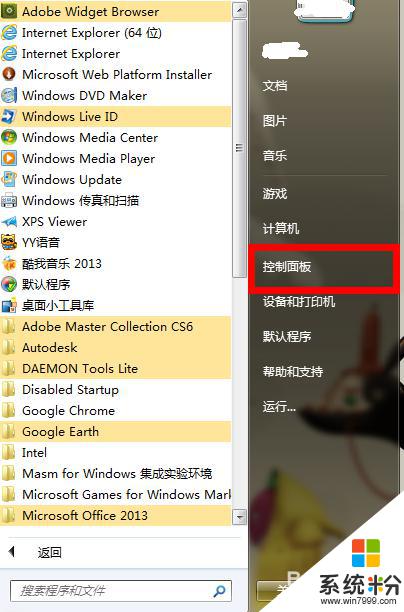
2. 然後在打開的窗口中找到【輕鬆訪問】並單擊(如圖)
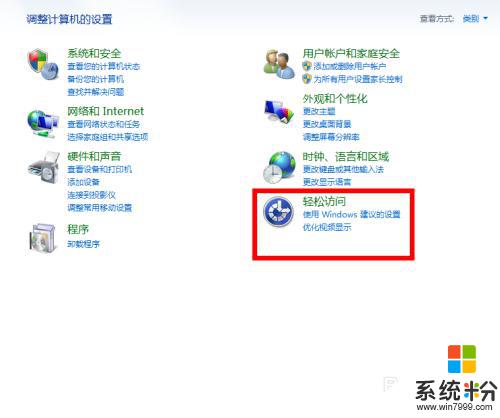
3. 接著在找到【更改鼠標工作方式】(如圖)
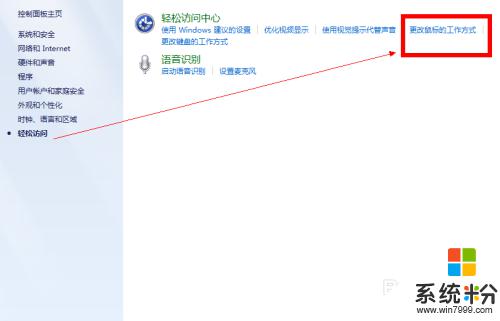
4. 然後找到【使用鍵盤控製鼠標】單擊設置鼠標(如圖)
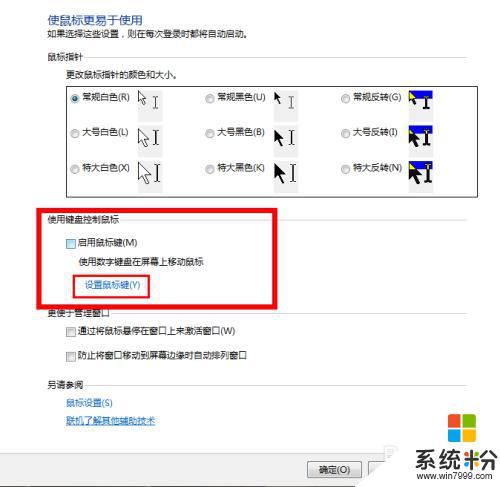
5. 然後勾選上麵所有的勾選框,並設置指針速度,然後在其他設置中選擇【關閉】。最後單擊【應用】後【確定】(如圖)
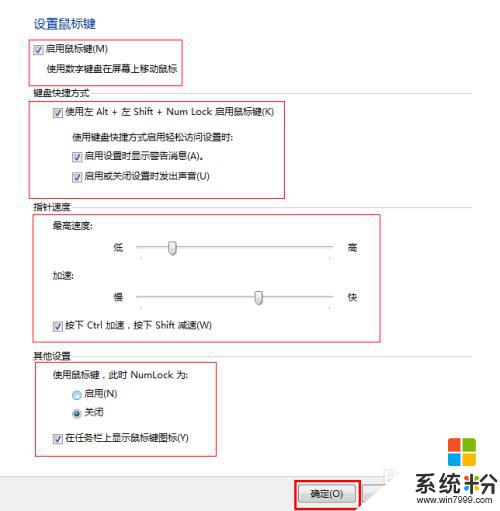
6.此時任務欄的右邊會出現一個小鼠標,如果鼠標上有小x,那麼就按住Alt +左 Shift+NumLock激活(如圖)

7. 激活後(如圖)

8. 此時便可以按數字鍵盤的數字控製鼠標的方向了(如圖)
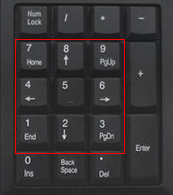
以上是關於如何控製鼠標的筆記本內容的全部信息,如果有遇到相同問題的用戶,可以參考本文中介紹的步驟進行修複,希望對大家有所幫助。